
Przypadkowo usunąłeś kilka plików z karty micro SD? A może twoja karta micro SD została uszkodzona i każda próba uzyskania dostępu do danych kończy się niepowodzeniem. Bez względu na przyczynę, utracone dane nie przynoszą ci żadnych korzyści i pewnie zastanawiasz się, czy istnieje jakiś sposób, aby je odzyskać.
Cóż, jest taka możliwość. Możesz odzyskać pliki z karty micro SD stosunkowo bez większych trudności. Jednak sposób, w jaki podejdziesz do odzyskiwania, jest ważny, aby uniknąć dalszej utraty danych. Pokażemy Ci optymalne kroki, które należy podjąć, aby nie ryzykować utraty tych samych danych, które próbujesz odzyskać.
Jak odzyskać dane z karty Micro SD
Użycie oprogramowania do odzyskiwania danych to najlepszy sposób na przeprowadzenie odzyskiwania danych z karty micro SD. Karty micro SD są zazwyczaj formatowane w systemie plików FAT32 lub exFAT, z których żaden nie obsługuje funkcji Kosza, którą wszyscy znamy i lubimy. Oznacza to, że za każdym razem, gdy usuniesz plik z karty micro SD, zostaje on usunięty „na stałe”. Używamy słowa „na stałe” w luźnym znaczeniu, ponieważ choć nie ma natywnej, natychmiastowej metody przywracania danych z karty micro SD, nadal jest to możliwe za pomocą zewnętrznego oprogramowania do odzyskiwania.
W tym przewodniku użyjemy Disk Drill do odzyskiwania danych z karty micro SD oraz Recuva jako alternatywnego darmowego oprogramowania do odzyskiwania danych. Jeśli masz do czynienia z uszkodzoną kartą micro SD, pokażemy również, jak skonsultować się z profesjonalnym serwisem odzyskiwania danych.
Metoda 1:Użyj profesjonalnego narzędzia do odzyskiwania danych
Twoje szanse na odzyskanie danych z karty micro SD w dużej mierze zależą od użytego oprogramowania do odzyskiwania danych. Niewystarczające rozwiązania do odzyskiwania dają niewystarczające rezultaty. Dlatego, aby zwiększyć swoje szanse na sukces, zalecamy Disk Drill.
Disk Drill obsługuje szeroką gamę kart pamięci, w tym karty micro SD różnych marek. Używa uniwersalnego skanera, aby znaleźć jak najwięcej danych na Twojej karcie micro SD, nawet jeśli jest ona w formacie RAW. Dla osób odzyskujących filmy nagrane kamerami lub dronami, komponent Zaawansowane Odzyskiwanie z Kamery jest korzystny ze względu na swoją zdolność do rekonstruowania pofragmentowanych plików wideo.
Jeśli Twoja karta micro SD jest uszkodzony lub zawodzący , jest nieprzewidywalna i może przestać działać podczas odzyskiwania. Dlatego w takich przypadkach zalecamy skorzystanie z funkcji backupu bajt-do-bajtu w Disk Drill, która umożliwia wykonanie i zeskanowanie pełnego obrazu Twojej karty micro SD, aby zachować oryginalne dane nienaruszone. A jeśli nie masz teraz czasu na odzyskiwanie danych, możesz zapisać skanowanie i dokończyć odzyskiwanie karty microSD później.
Aby utworzyć kopię zapasową bit-po-bicie karty Micro SD za pomocą Disk Drill, po prostu wykonaj poniższe kroki:
- Pobierz, zainstaluj i otwórz Disk Drill. Po lewej stronie w menu nawigacyjnym przejdź do Kopia zapasowa bajt do bajta w zakładce Dodatkowe narzędzia .
- Wybierz swoją kartę micro SD z listy dostępnych dysków. Następnie kliknij przycisk Kopia zapasowa bajt do bajta w prawym górnym rogu okna.
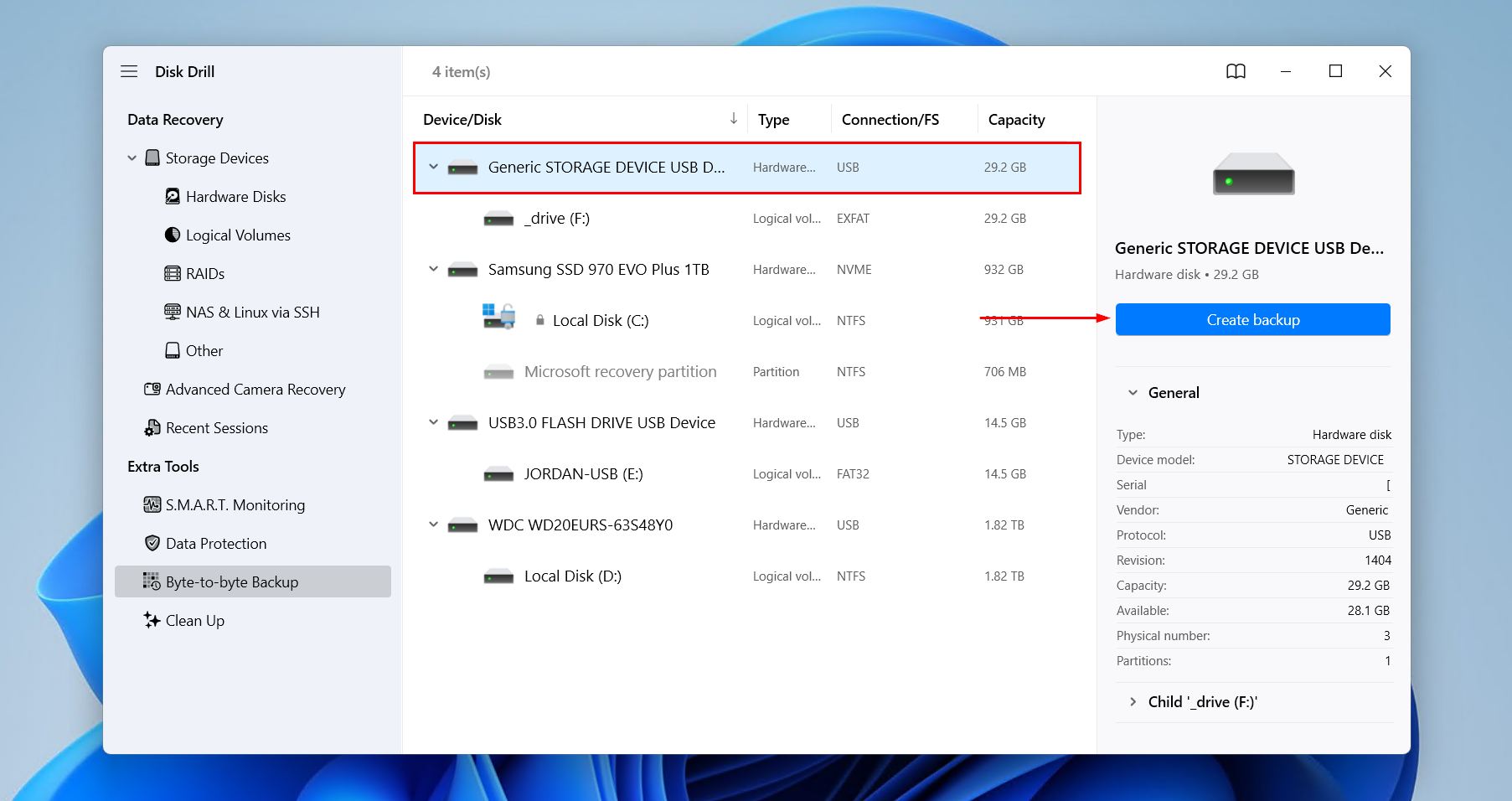
- Nazwij plik kopii zapasowej i wybierz, gdzie Disk Drill ma go zapisać. Po zakończeniu kliknij OK .
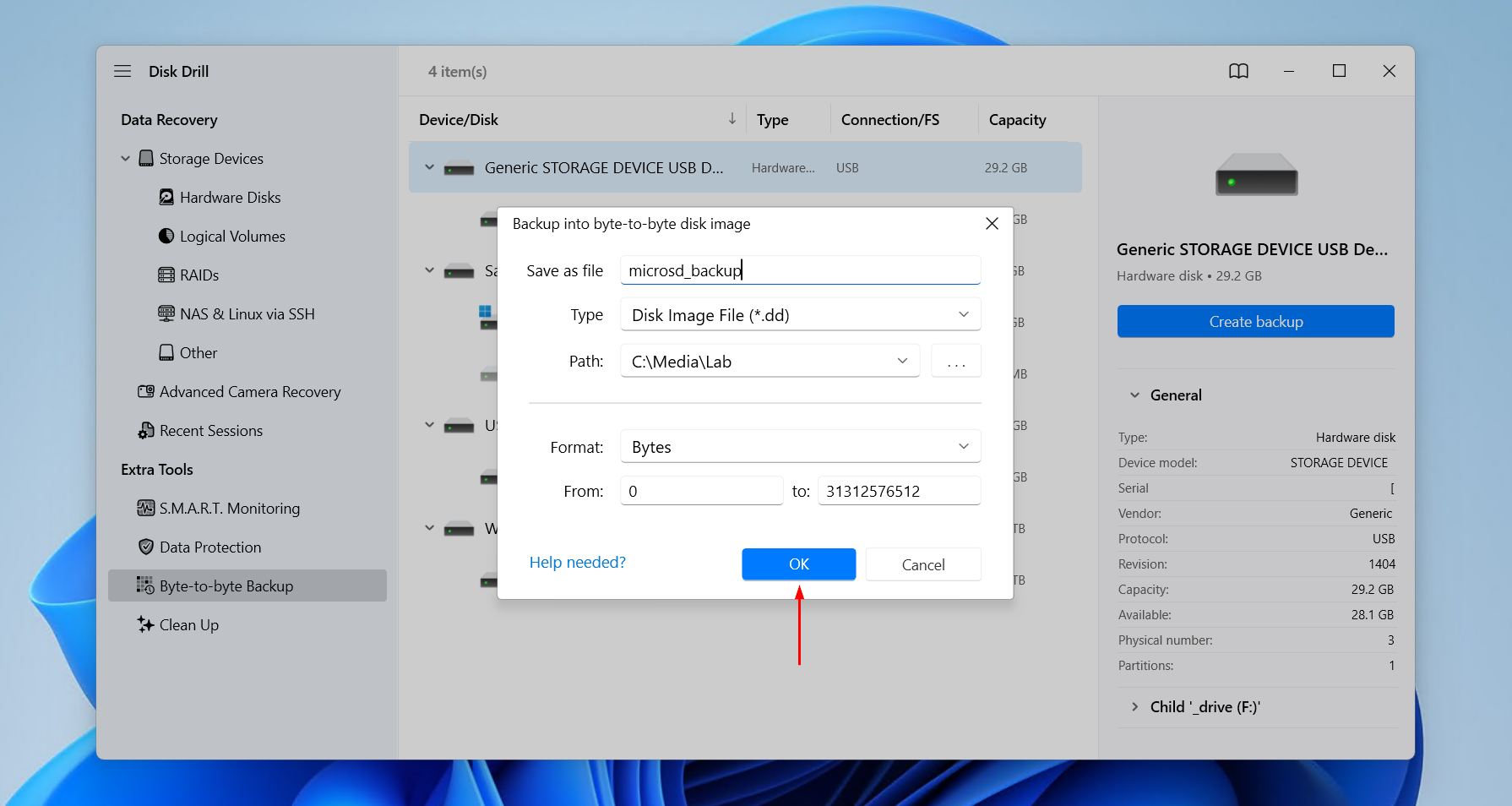
Po pomyślnym utworzeniu kopii zapasowej możesz bezpiecznie odzyskać dane z karty SD.
- W głównym oknie Disk Drill wybierz kartę micro SD, z której chcesz odzyskać dane. Jeśli odzyskujesz z obrazu kopii zapasowej, użyj opcji Przypisz obraz dysku, aby dodać go jako opcję do skanowania. Kliknij przycisk Wyszukaj utracone dane .
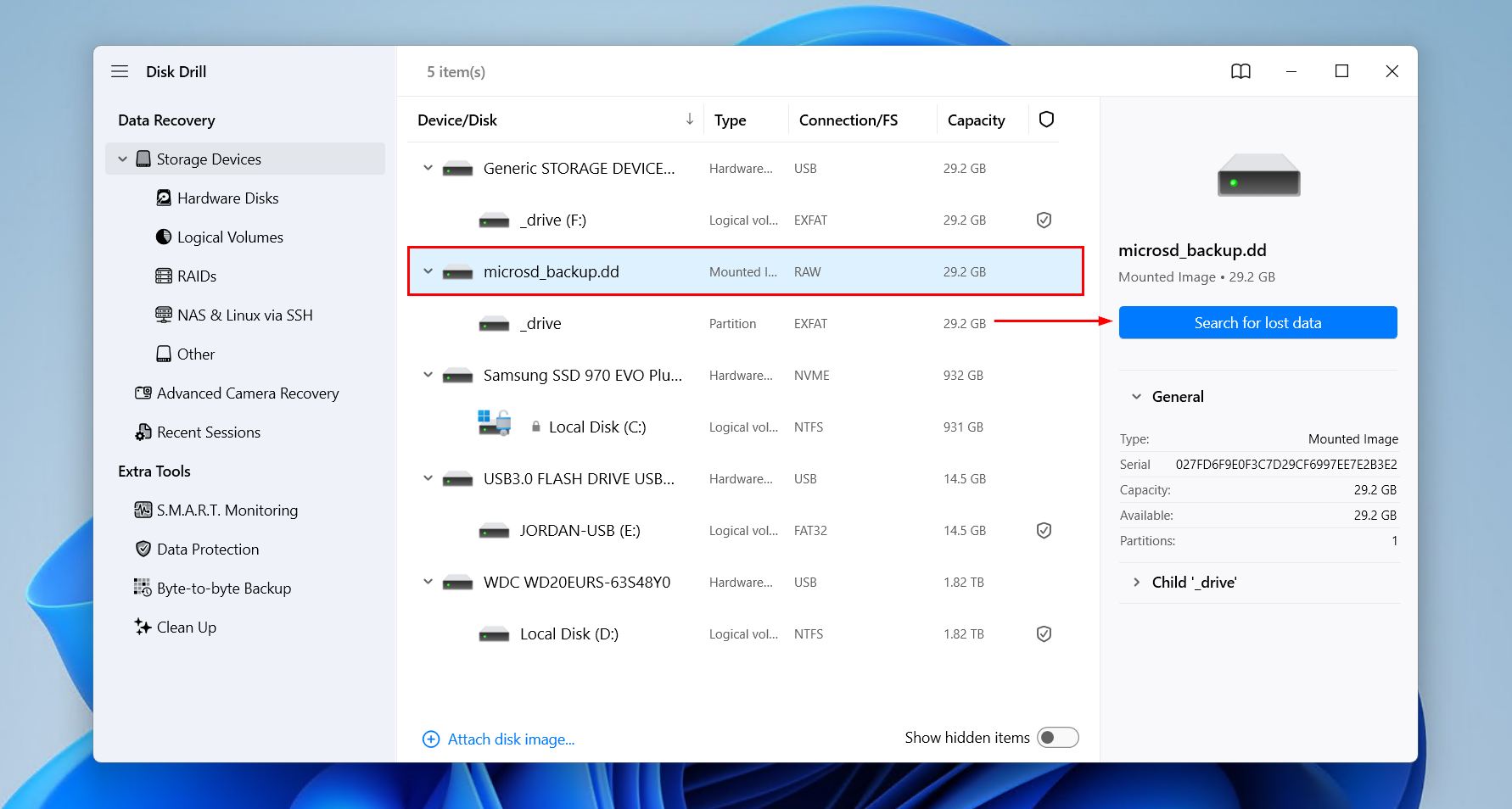
- Wybierz skanowanie, które chcesz wykonać. Uniwersalne skanowanie przeszukuje wszystkie możliwe pliki, natomiast Zaawansowane odzyskiwanie aparatu koncentruje się głównie na pofragmentowanych plikach wideo, audio i obrazów wykonanych przez obsługiwane aparaty.
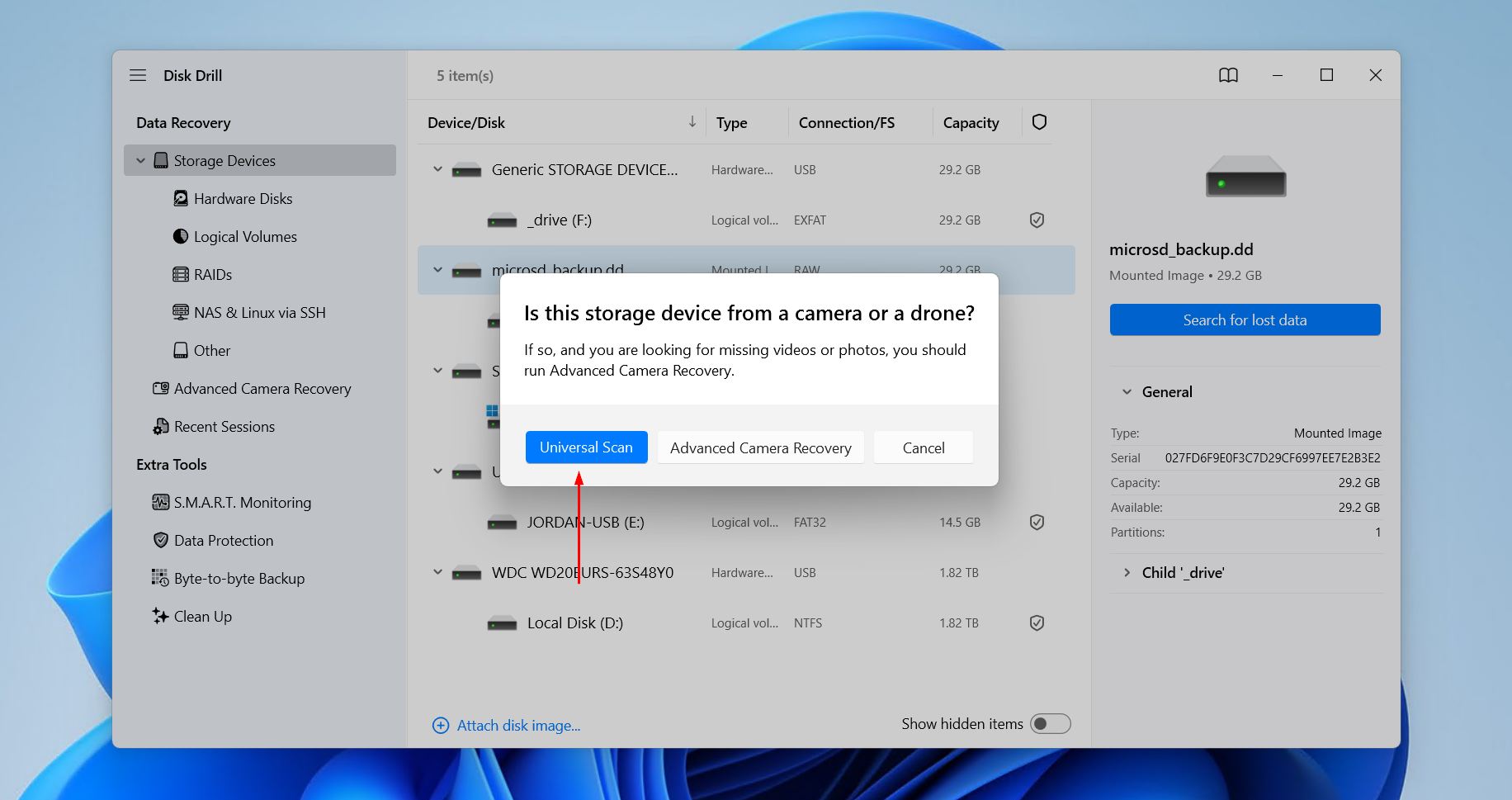
- Kliknij Przeglądaj znalezione elementy , aby zobaczyć, co znalazł Disk Drill. Alternatywnie, jeśli szukasz tylko konkretnego formatu (np. wideo), kliknij jeden z kolorowych formatów plików, aby przefiltrować wyniki.
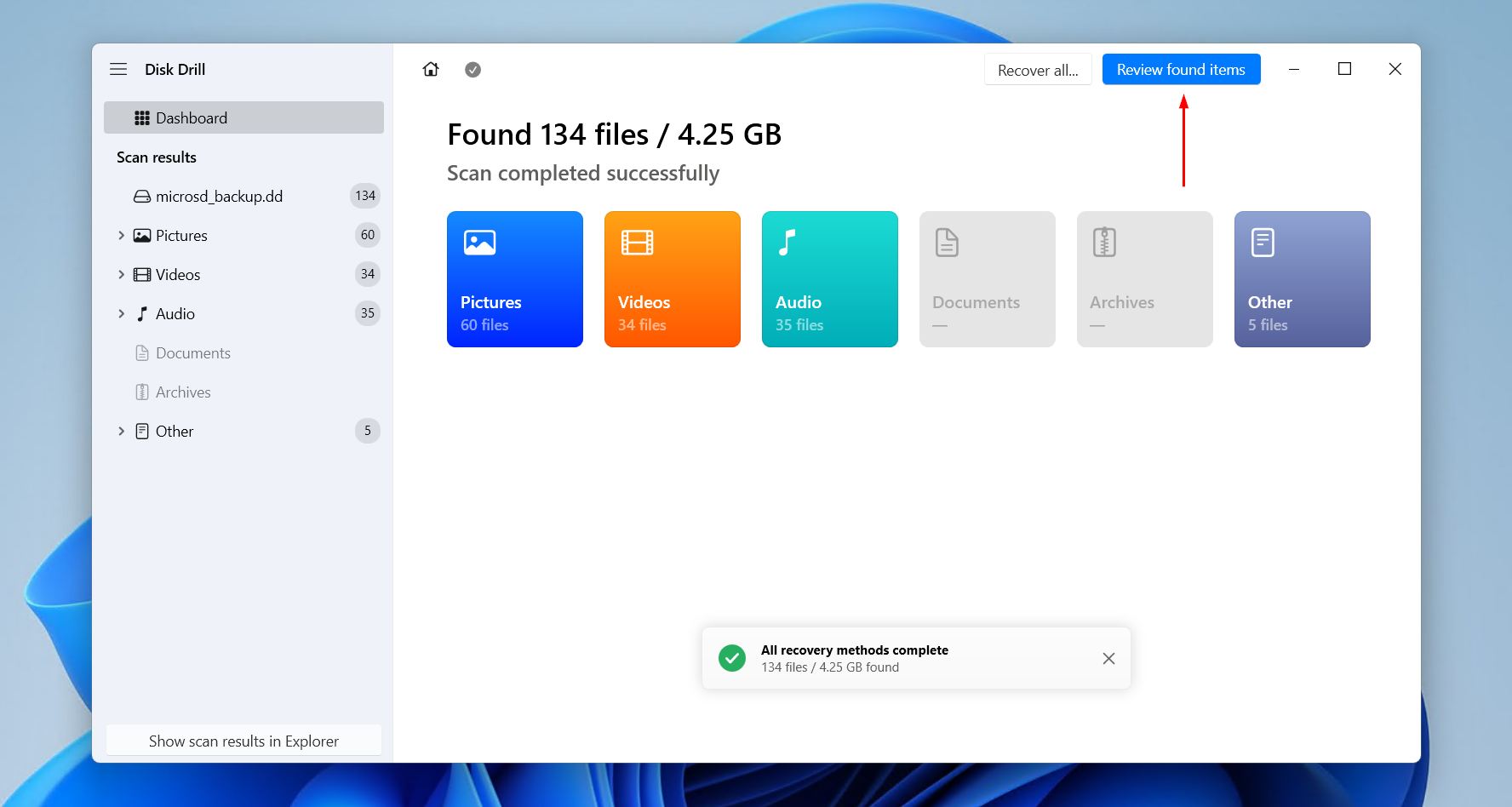
- Podglądnij i zaznacz pliki do odzyskania z karty pamięci. Wyniki można filtrować według typu pliku, rozmiaru i daty ostatniej modyfikacji. Gdy będziesz gotów, kliknij Odzyskaj .
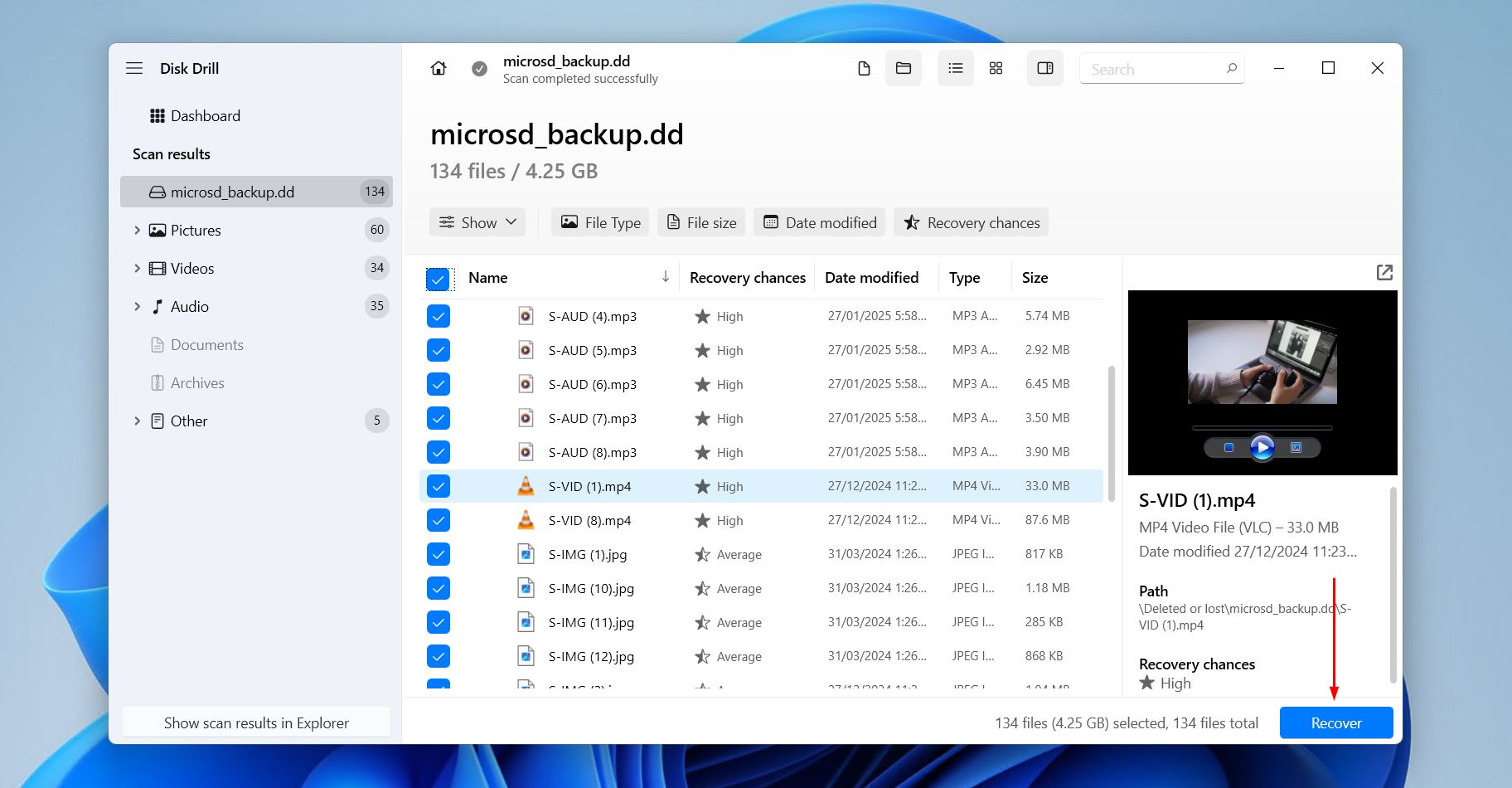
- Wybierz lokalizację, w której zostaną zapisane odzyskane pliki z karty micro SD. Pamiętaj, aby nie wybierać miejsca na tej samej karcie micro SD, z której odzyskujesz dane, ponieważ może to uszkodzić dane. Po odzyskaniu plików możesz przenieść je w dowolne miejsce.
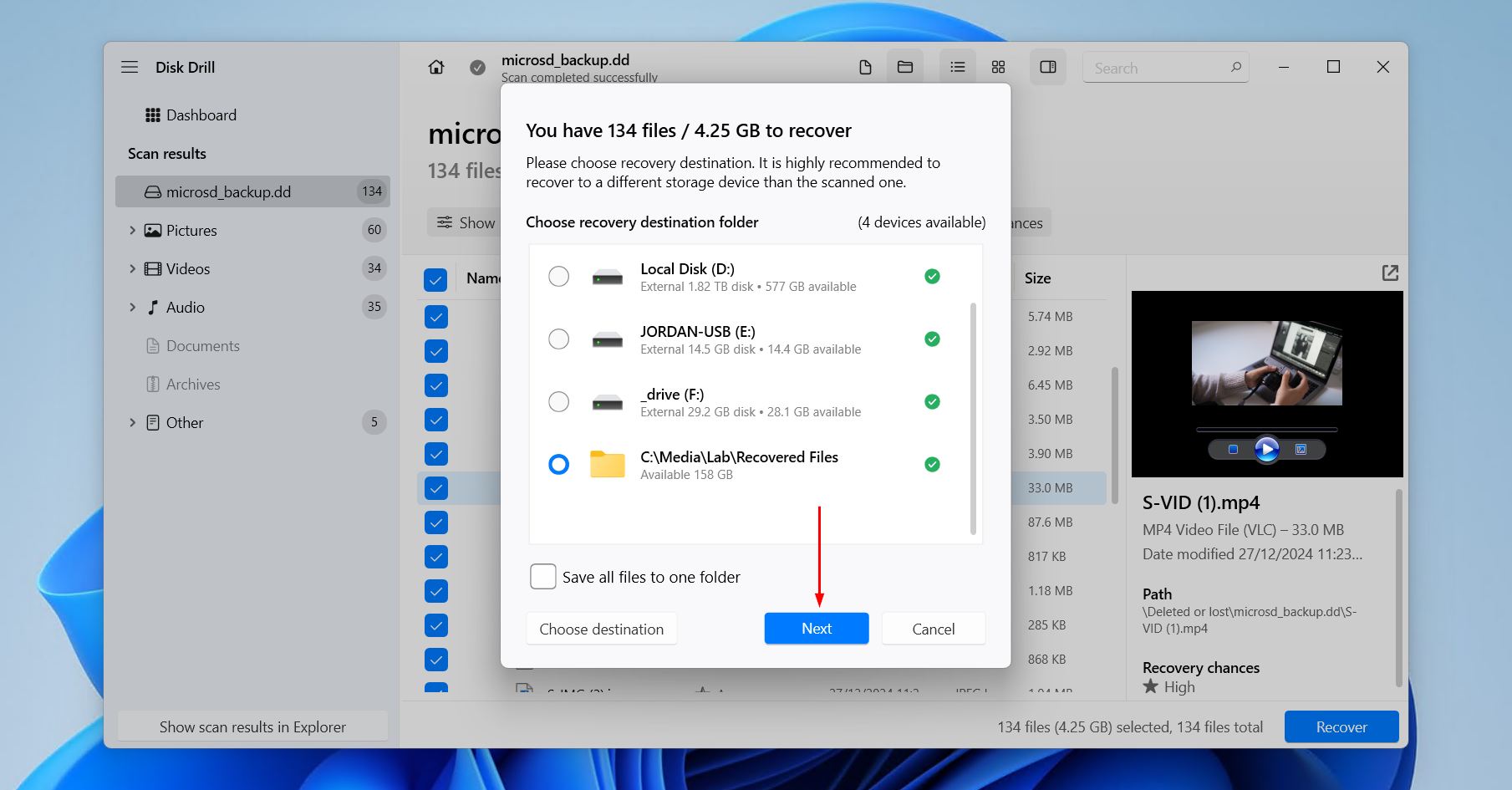
Disk Drill pozwala odzyskać do 100 MB za darmo, co zazwyczaj wystarcza do odzyskania ważnych plików lub zapoznania się z możliwościami oprogramowania. Jednak jego funkcje tworzenia kopii zapasowych i monitorowania dysku są całkowicie darmowe, podobnie jak możliwość skanowania nośników pamięci i podglądu ich odzyskiwalnej zawartości.
Metoda 2:Użyj darmowego oprogramowania do odzyskiwania danych
Recuva to całkowicie darmowe narzędzie do odzyskiwania danych z karty micro SD i użyteczna alternatywa dla Disk Drill, gdy karta micro SD jest w dobrym stanie. Przydaje się do szybkiego odzyskiwania danych w podstawowych sytuacjach utraty, takich jak przypadkowe usunięcie plików. Jednak nie jest przeznaczone do bardziej złożonych przypadków odzyskiwania, na przykład gdy system plików dysku zostanie uszkodzony i jest widoczny jako RAW, ponieważ nie ma możliwości odzyskiwania danych według unikalnych sygnatur plików.
Jeśli nie jesteś gotów zapłacić za profesjonalne narzędzie, warto dać szansę Recuva; po prostu postaraj się kontrolować swoje oczekiwania.
Oto szybki i łatwy przewodnik krok po kroku dotyczący odzyskiwania plików z karty micro SD za pomocą Recuva:
- Pobierz Recuva z Strona internetowa CCleaner. Następnie otwórz plik instalacyjny i postępuj zgodnie z instrukcjami, aby pomyślnie zainstalować aplikację.
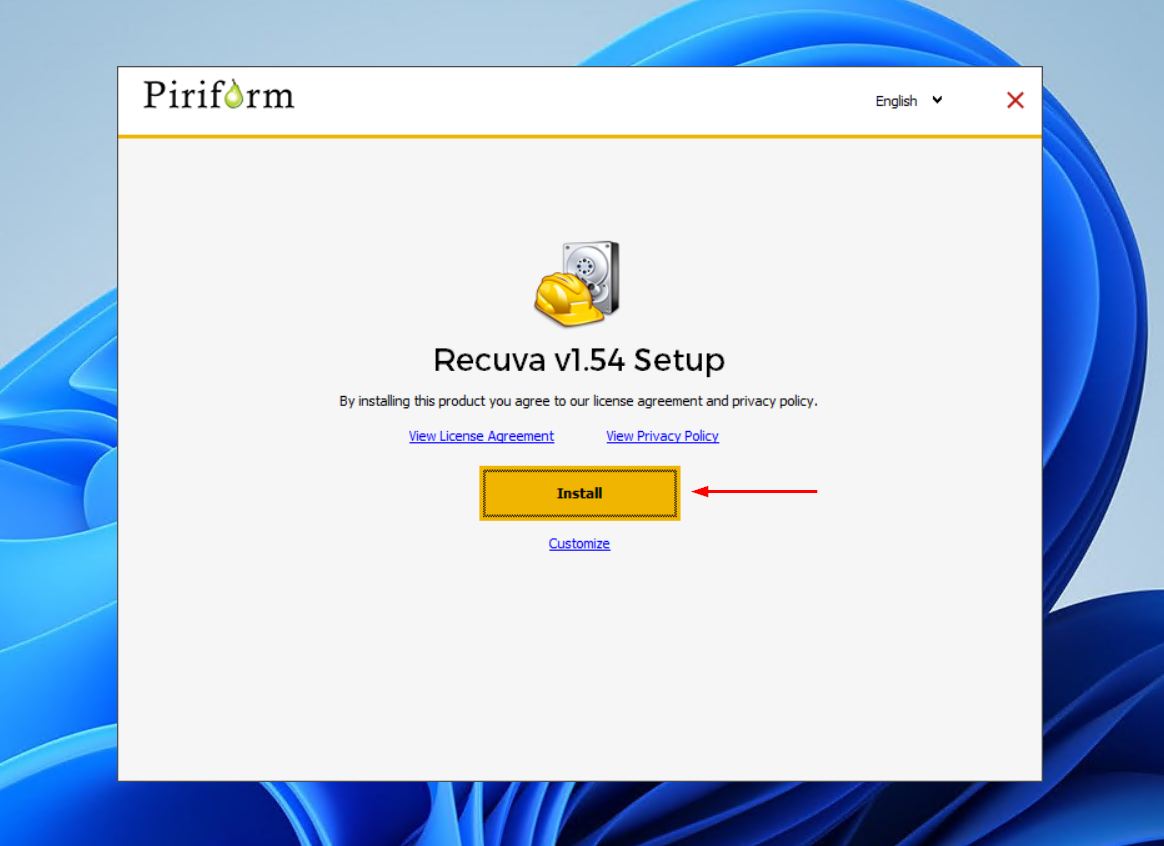
- Podłącz kartę pamięci do komputera za pomocą czytnika kart pamięci lub gniazda na kartę pamięci, jeśli jest dostępne. Następnie otwórz Recuva.
- Kliknij Dalej na podsumowaniu.
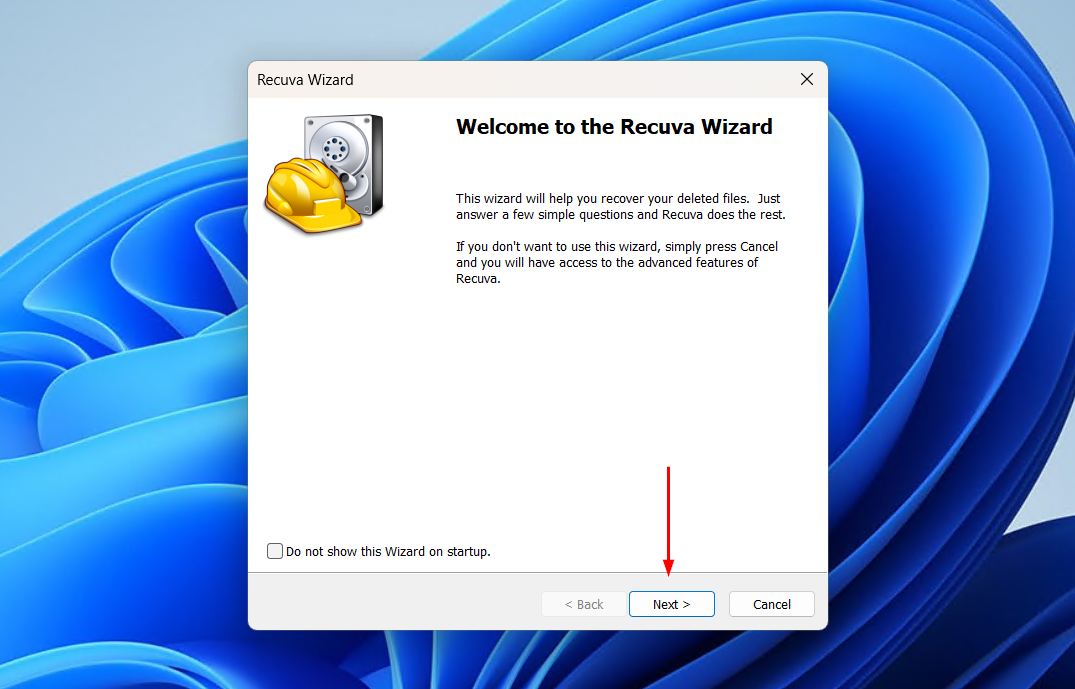
- Pozostaw zaznaczoną opcję Wszystkie pliki , a następnie kliknij Dalej. Alternatywnie, jeśli odzyskujesz tylko określony typ plików, wybierz odpowiednią opcję.
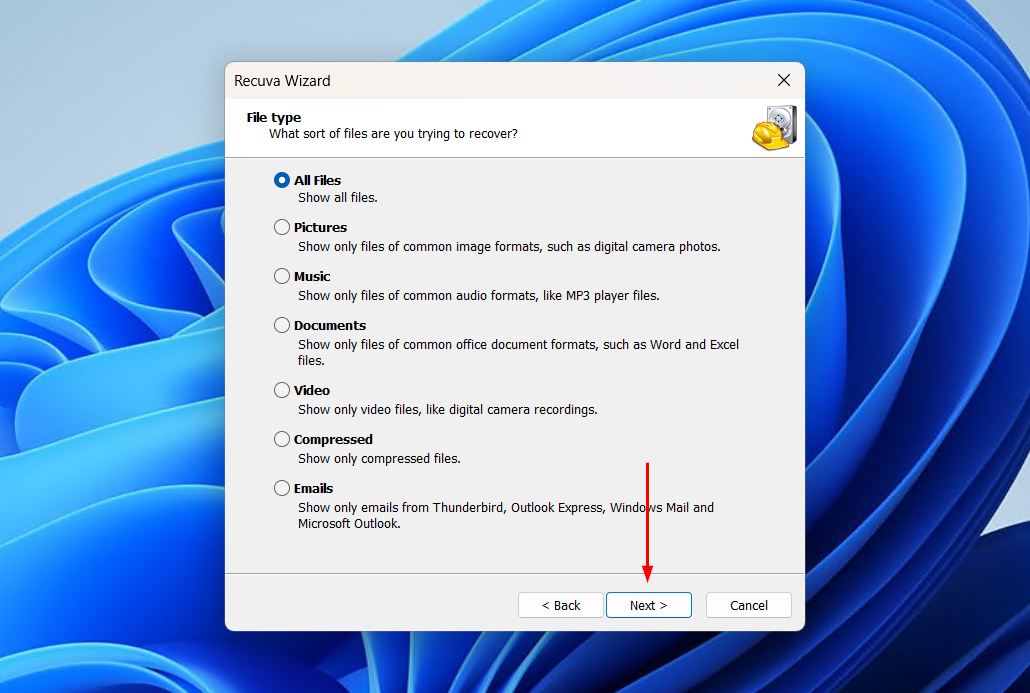
- Wybierz opcję Na mojej karcie pamięci lub iPodzie , a następnie kliknij Dalej .
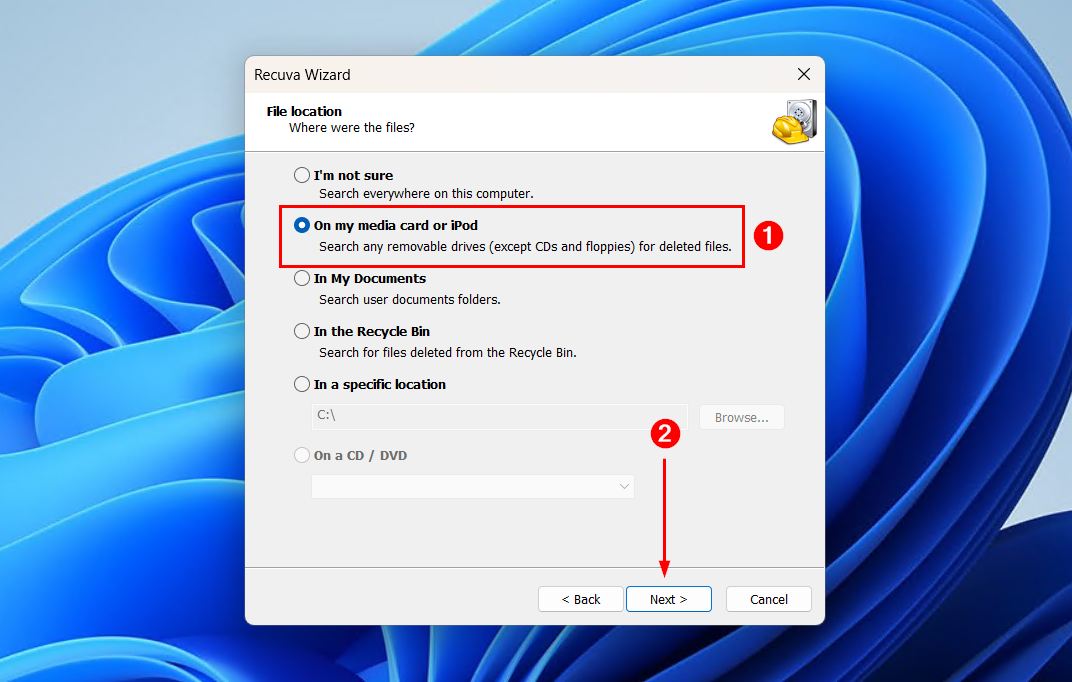
- Kliknij Start. Możesz włączyć Głębokie Skanowanie, jeśli chcesz, ale zalecamy uruchomić je tylko wtedy, gdy podstawowe skanowanie nie przyniesie oczekiwanych wyników.
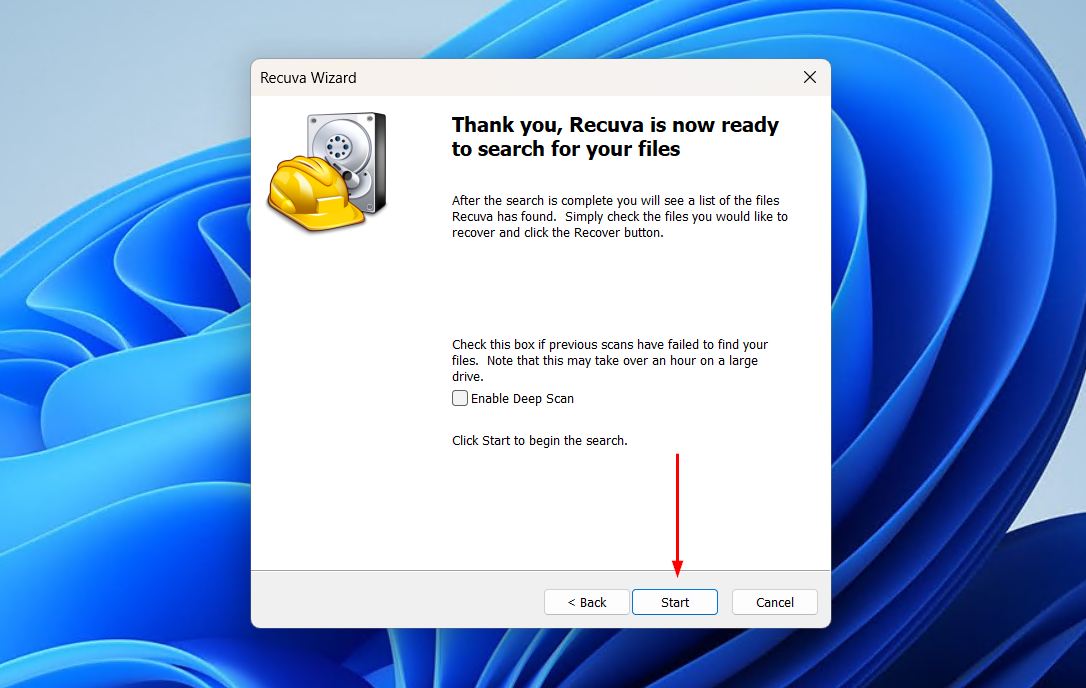
- Zaznacz pliki, które chcesz odzyskać, a następnie kliknij Odzyskaj .
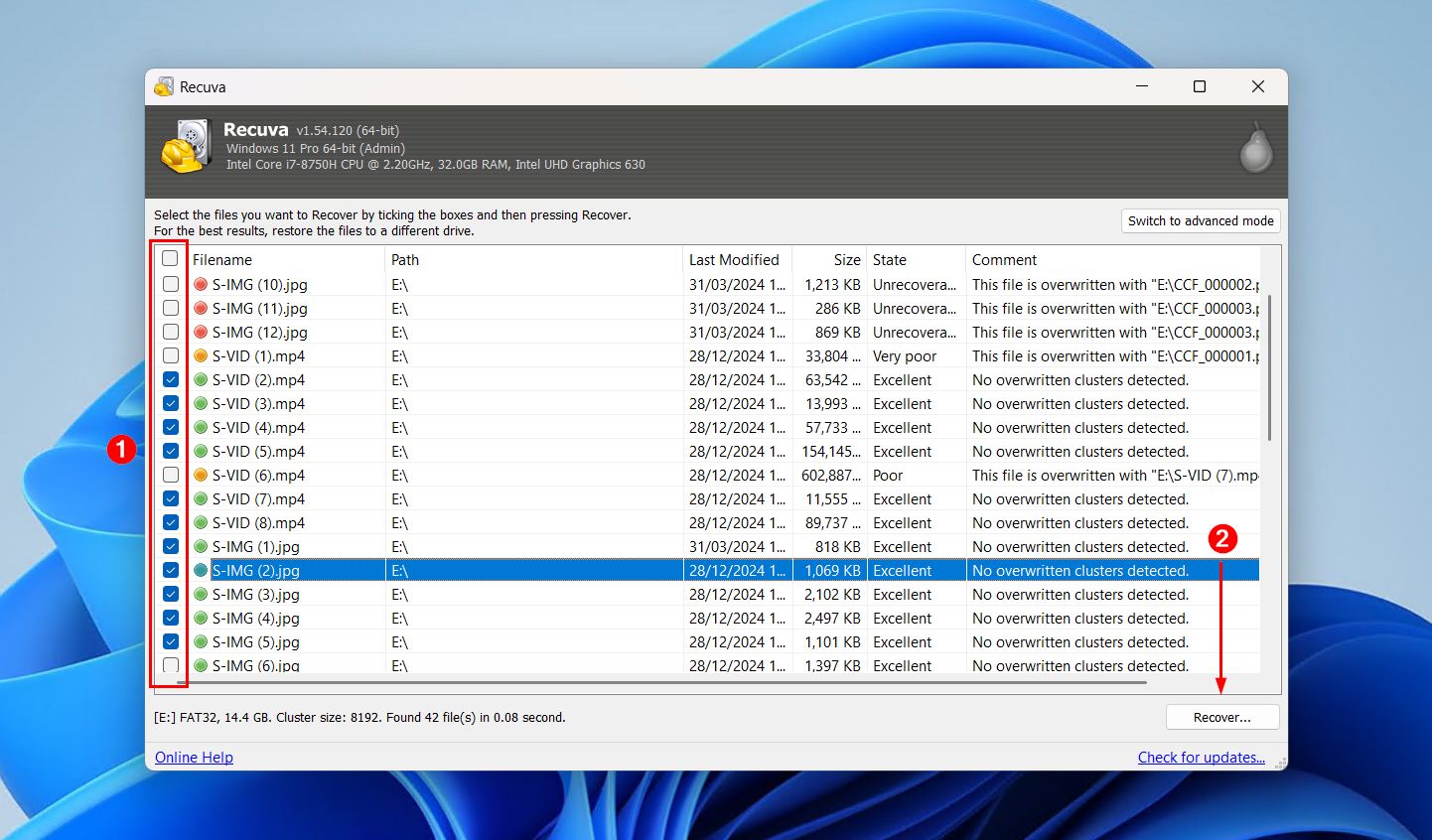
- Wybierz miejsce, w którym chcesz zapisać odzyskane pliki. Pamiętaj, że powinno to być inne urządzenie pamięci masowej, w przeciwnym razie ryzykujesz uszkodzenie danych, które próbujesz odzyskać. Gdy będziesz gotowy, kliknij OK .
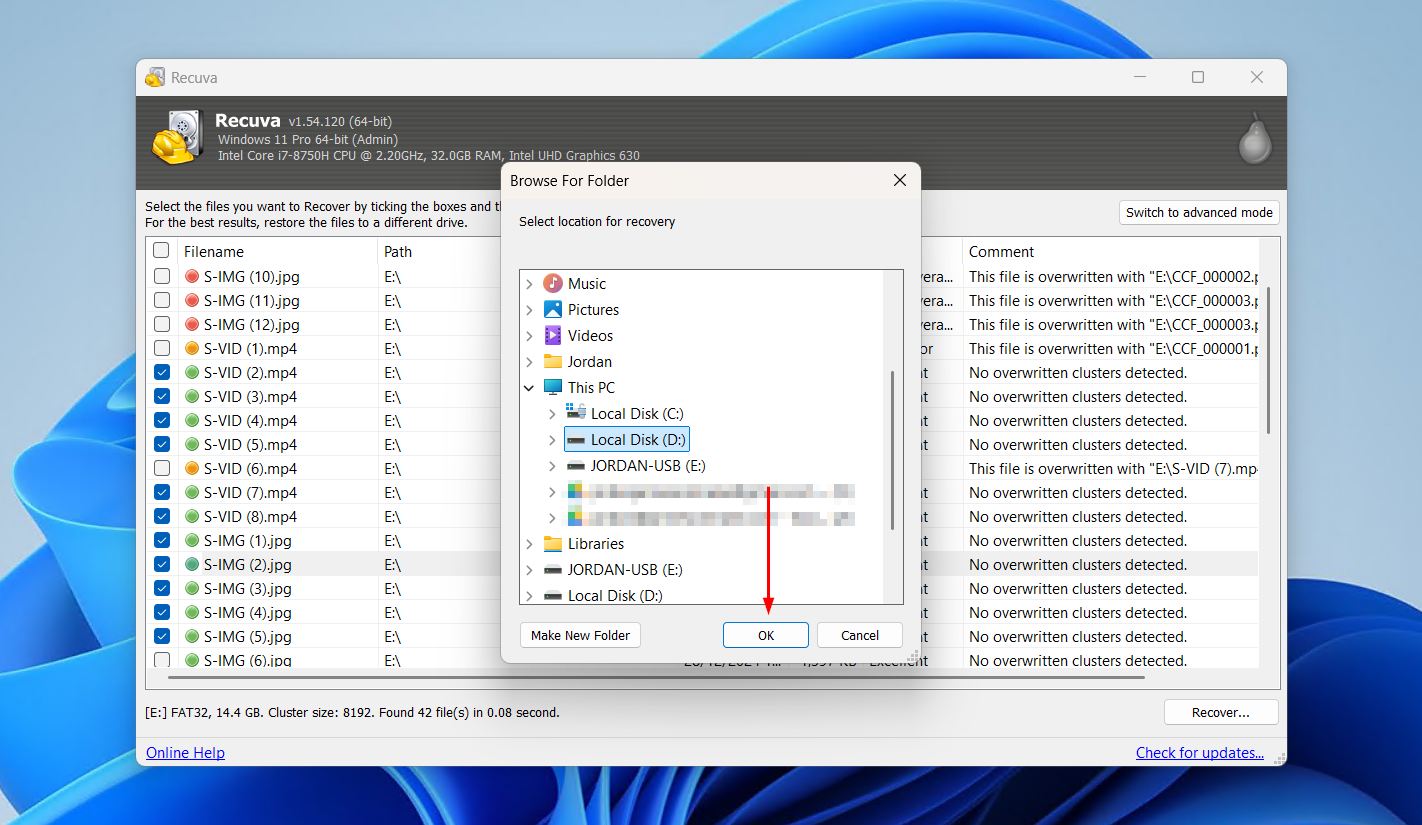
Metoda 3:Użyj oprogramowania do odzyskiwania danych Androida
Biorąc pod uwagę, że karty micro SD są regularnie używane w urządzeniach z systemem Android jako rozszerzalna pamięć, mogą zdarzyć się sytuacje, gdy będziesz musiał odzyskać z nich dane. Masz kilka opcji odzyskiwania danych na komputerze. Jeśli karta micro SD była używana jako rozszerzona pamięć, możesz podłączyć urządzenie do Maca i użyć Disk Drill do odzyskania danych bezpośrednio z karty, gdy znajduje się ona w telefonie. Możesz też wyjąć kartę, podłączyć ją do komputera i zeskanować w ten sposób.
W tej metodzie przedstawimy Ci opcję, która pozwala odzyskać dane, używając wyłącznie Twojego urządzenia z Androidem. Pamiętaj jednak, że Twoje urządzenie z Androidem musi być zrootowany, aby uzyskać pełne wyniki.
- Zainstaluj DiskDigger na Twoje urządzenie z Androidem.
- Wybierz skanowanie, które chcesz wykonać. W tym przykładzie wybieramy Szukaj utraconych zdjęć.
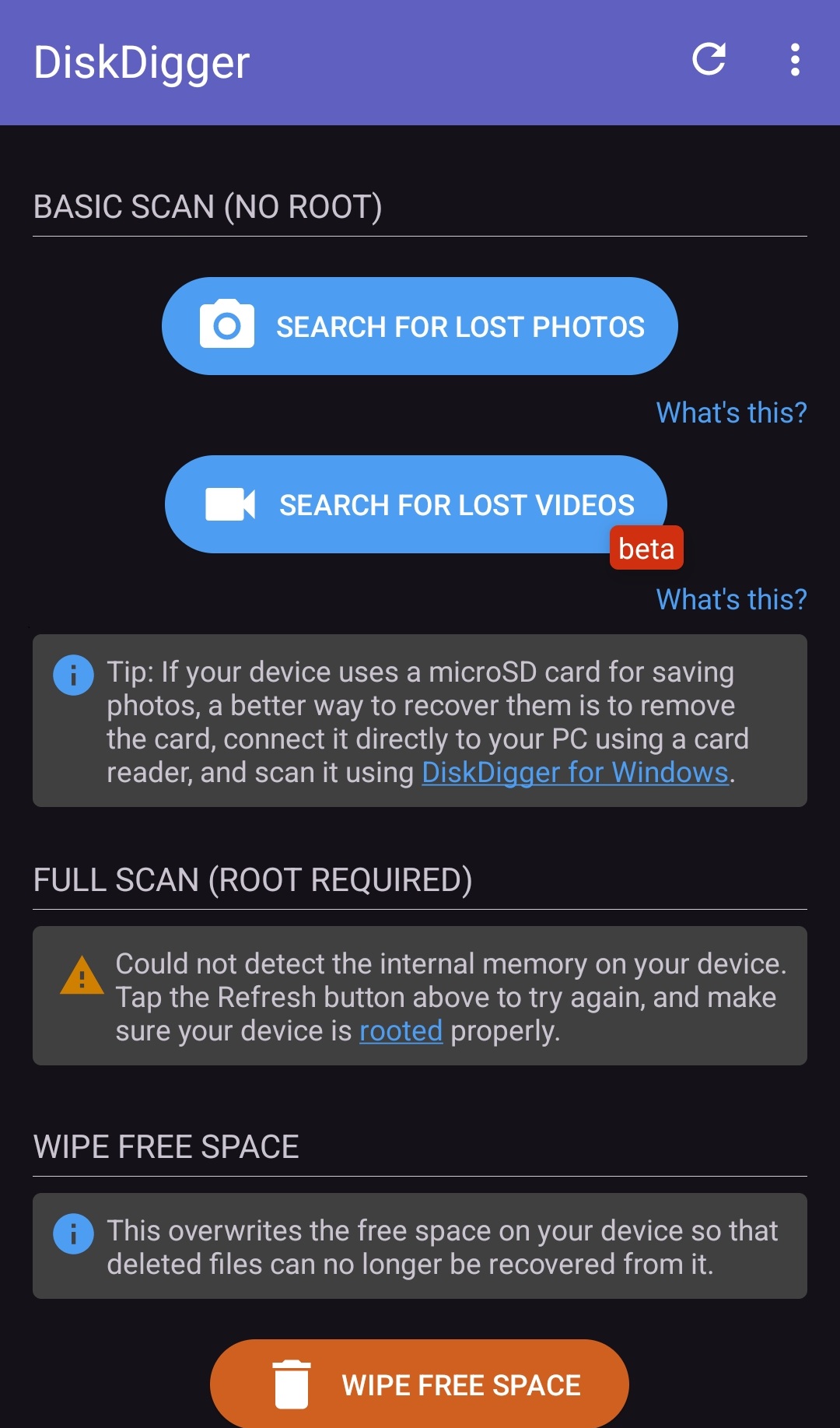
- Wybierz pliki, które chcesz odzyskać. Gdy będziesz gotowy, kliknij Odzyskaj .
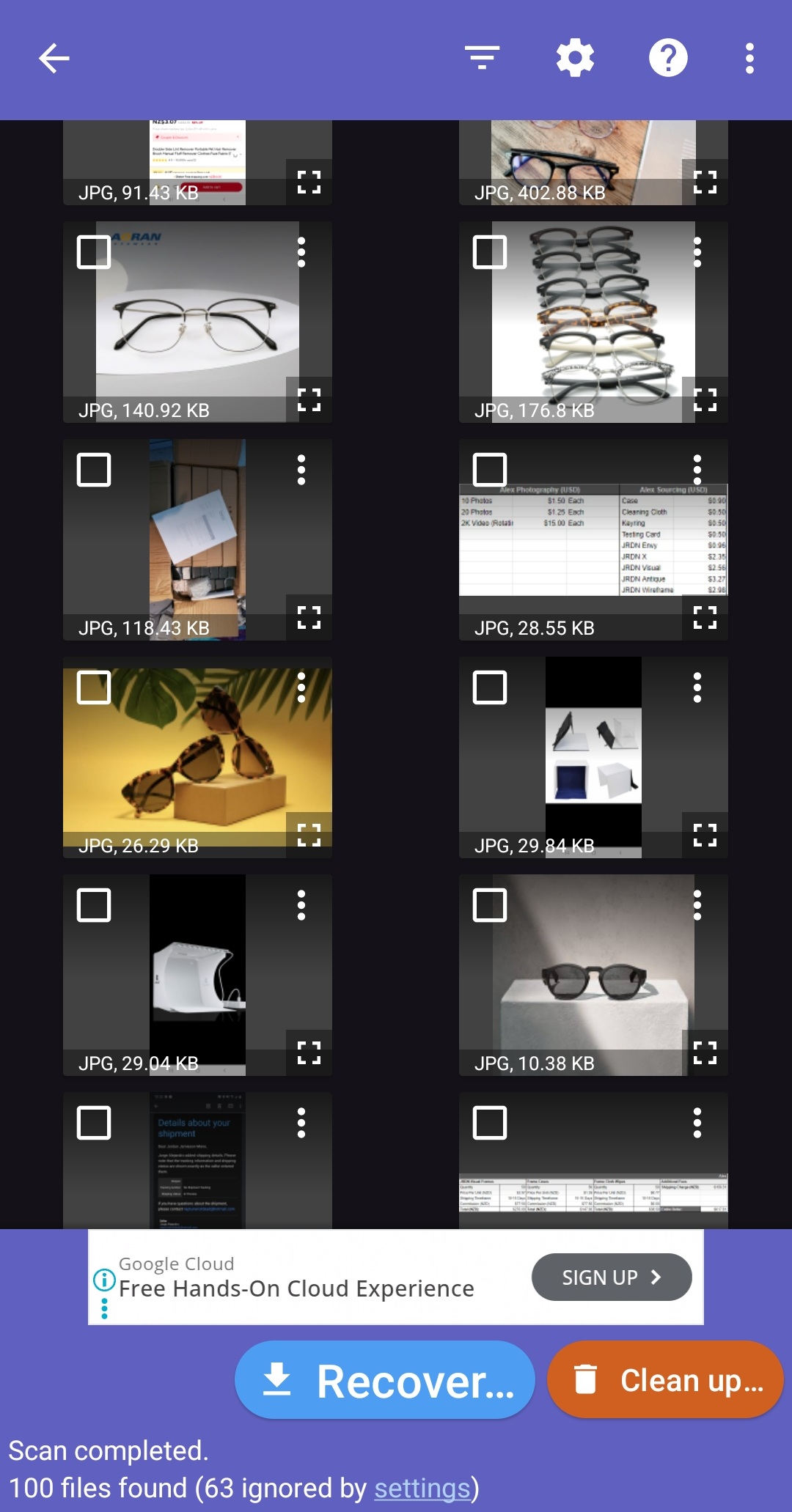
- Wybierz, gdzie mają zostać zapisane odzyskane pliki. Jeśli masz zainstalowaną aplikację chmurową (Google Drive, Dropbox itp.), zaleca się zapisanie ich tam.
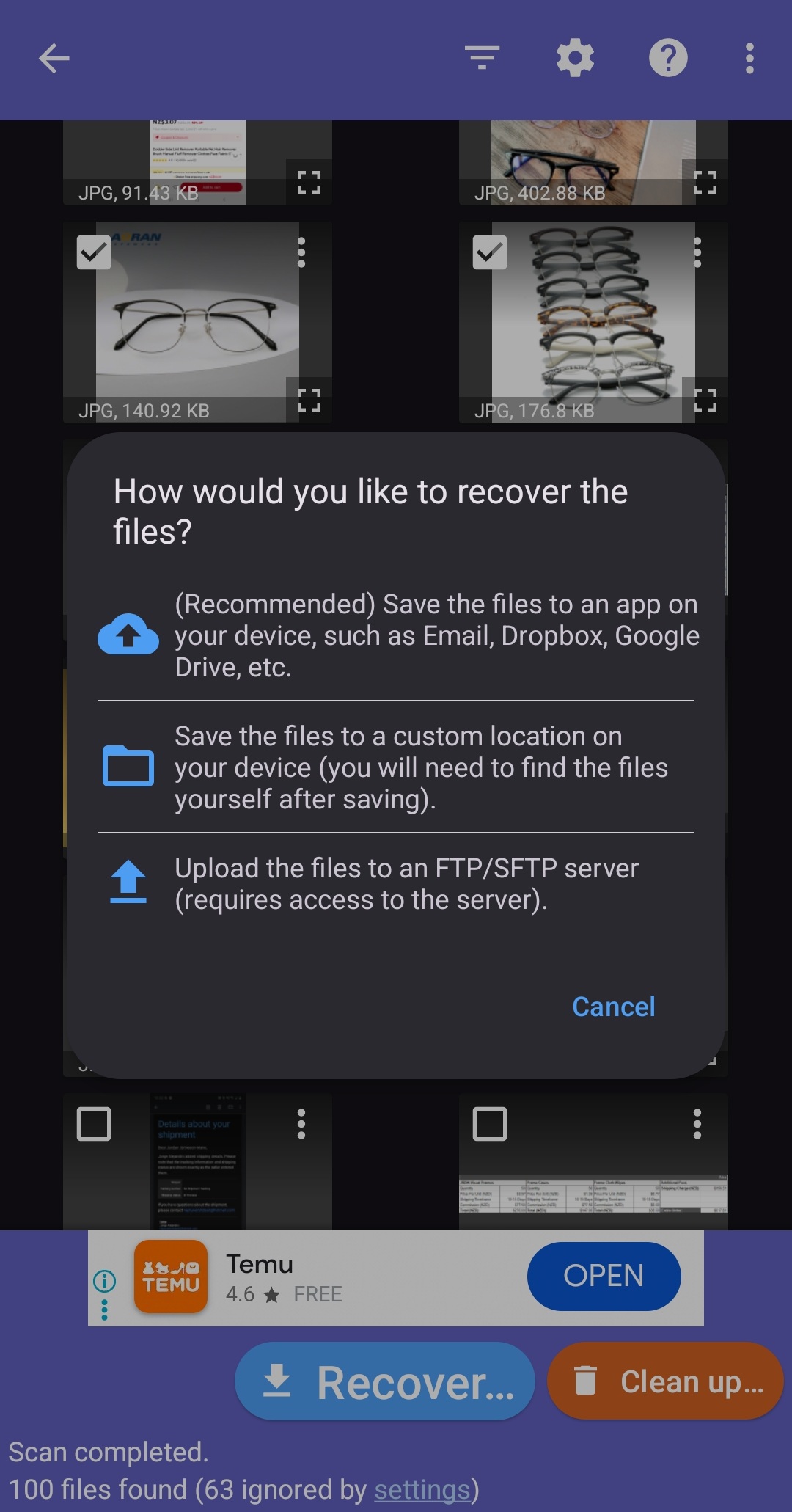
Metoda 4:Skorzystaj z usług odzyskiwania danych
Oprogramowanie do odzyskiwania danych jest świetne i w większości przypadków wystarczy, aby odzyskać Twoje dane. Jednak nie nadaje się do fizycznie uszkodzonych kart micro SD ani innych, które są całkowicie niewykrywalne przez Twój system. W takich przypadkach jedyną niezawodną opcją jest skorzystanie z usługi odzyskiwania danych.
 Typowa usługa odzyskiwania danych zaczyna się od bezpłatnej rozmowy telefonicznej i szybkiej wyceny kosztów. Nawet jeśli Twoja karta micro SD jest fizycznie uszkodzona, możliwe jest jej odzyskanie. Po konsultacji wystarczy wysłać uszkodzoną kartę micro SD do usługodawcy. Ich eksperci spróbują sklonować Twoją kartę micro SD i odzyskać dane.
Typowa usługa odzyskiwania danych zaczyna się od bezpłatnej rozmowy telefonicznej i szybkiej wyceny kosztów. Nawet jeśli Twoja karta micro SD jest fizycznie uszkodzona, możliwe jest jej odzyskanie. Po konsultacji wystarczy wysłać uszkodzoną kartę micro SD do usługodawcy. Ich eksperci spróbują sklonować Twoją kartę micro SD i odzyskać dane.
Korzystanie z usługi odzyskiwania danych daje Ci absolutnie największą szansę na odzyskanie danych z tej karty micro SD, ponieważ odzyskiwanie jest przeprowadzane przez profesjonalistę z dostępem do sprzętu klasy przemysłowej. Tak, będzie to droższe niż użycie oprogramowania, ale w niektórych przypadkach pozostaje to jedyną opcją. Szukaj usługi odzyskiwania danych, które oferują politykę „Brak danych, brak opłat”, aby mieć pewność, że zapłacisz tylko wtedy, gdy coś wartościowego zostanie odzyskane.
Typowe problemy z kartą Micro SD i ich rozwiązania
Istnieje kilku podejrzanych stojących za usuwaniem danych z karty micro SD. Co ciekawe, istnieją pewne częste problemy z kartami micro SD, które można szybko i skutecznie rozwiązać. Większość z tych poprawek można zastosować bezpośrednio z poziomu komputera PC. Wypróbuj je:
| problem z kartą micro SD | Możliwe rozwiązania |
| 🐌 Twoja karta Micro SD została wykryta, ale działa wolno | Możesz włożyć swoją kartę SD do innego urządzenia i sprawdzić jej prędkość. Jeśli Twoja karta SD jest wolna również na innych urządzeniach, najszybszym rozwiązaniem jest wykonanie kopii zapasowej karty i jej sformatowanie. |
| ⛔ Twoje urządzenie nie rozpoznaje karty micro SD | Ten problem może być logiczny (związany z oprogramowaniem) lub fizyczny. W przypadku problemów logicznych, jeśli karta jest widoczna przynajmniej w Zarządzaniu dyskami z poprawnym rozmiarem, przywróć kartę micro SD do sprawnego stanu poprzez formatowanie (po odzyskaniu danych). Jeśli to problem fizyczny, musisz oddać kartę do serwisu odzyskiwania danych, aby przywrócić dane. |
| ⚠️ Napotykasz błąd z komunikatem „micro SD card nie została wykryta” | Wyjmij kartę micro SD z adaptera i włóż ją ponownie. Następnie podłącz ją ponownie do komputera, aby sprawdzić, czy błąd był spowodowany usterką systemu. Jeśli to nie zadziała, sprawdź, czy sterowniki twojego komputera są aktualne. |
| 📖 Twoje urządzenie wykrywa kartę micro SD, ale nie może jej odczytać | Możesz spróbować ponownie uruchomić urządzenie i włożyć ponownie kartę, aby sprawdzić, czy Twoje dane stały się ponownie czytelne. Jeśli to nie pomoże, wykonaj kopię zapasową danych i sformatuj kartę micro SD. Możesz też spróbować użyć naszych metod, aby odzyskaj usunięte pliki na Android po sformatowaniu karty SD. |
| 🔐 Twoja karta micro SD jest zabezpieczona przed zapisem | Wyłącz przełącznik blokady zapisu na Twoim adapterze. Jeśli problem nadal występuje, spróbuj użyć innego adaptera do kart. |
| 🪧 Twoja karta micro SD wydaje się pusta | Spróbuj ponownie uruchomić urządzenie i włożyć kartę. Jeśli to nie zadziała, spróbuj zastosować te metody dotyczące odzyskaj ukryte pliki w Windows. |
| ✂️ Twoja karta micro SD jest uszkodzona – A corrupted micro SD card often appears empty or inaccessible. | Wypróbuj te szybkie rozwiązania, aby odzyskaj uszkodzoną kartę Micro SD:
|
Podsumowanie
Odzyskiwanie usuniętych plików z dowolnej karty SD może być wyzwaniem. Wielu użytkowników zapomina o wykonaniu kopii zapasowej swoich danych. Drobne błędy, takie jak usunięcie plików lub sformatowanie karty, mogą prowadzić do utraty cennych wspomnień lub ważnych dokumentów.
Załóżmy, że często korzystasz z różnych urządzeń pamięci masowej. W takim przypadku ważne jest, aby mieć pod ręką narzędzie do odzyskiwania takie jak Disk Drill. Dzięki Disk Drill możesz spać spokojnie, nawet jeśli nagle pojawią się problemy z kartami micro SD i szybko odzyskać swoje dane.
Czy napotkałeś jakieś trudności podczas odzyskiwania swoich danych? A może chcesz podzielić się swoją sytuacją związaną z utratą danych i tym, jak sobie z nią poradziłeś. Tak czy inaczej, zostaw nam komentarz poniżej – chętnie usłyszymy Twoją historię.
FAQ
- Włóż swoją kartę micro SD do innych urządzeń, aby upewnić się, że problem nie leży po stronie urządzenia
- Użyj polecenia CHKDSK w Wierszu poleceń Windows, aby przeskanować i naprawić błędy systemu plików.
- Dla nierozpoznanych kart micro SD spróbuj zmienić literę napędu w Windows za pomocą Zarządzania dyskami.




